Sau đây mình sẽ hướng dẫn các bạn cách ghép hình trong photoshop một cách đơn giản nhất.
Bước 1: Mở những bức ảnh bạn cần ghép trong Photoshop

Bước 2: Sử dụng công cụ Pen Tool khéo léo tạo vùng cắt bao quanh nhân vật.

Khi cắt xong, nhấn Ctrl+Shift+Enter để vùng cắt tạo thành vùng chọn, chọn độ Feather là 2 pixel

Bước 3: Sử dụng công cụ Move Tool hoặc giữ phím Ctrl để kéo vùng chọn này sang phông nền cần ghép

Bước 4: Nhấn Ctrl+T và giữ phím Shift để kéo to, thu nhỏ hình ảnh cho hợp lý với khung hình

Sau đó sử dụng công cụ xóa Eraser, xóa phần chân váy sao cho tạo được cảm giác lẫn vào đám cỏ hoa.
Bước 5: Tiếp tục cắt nhân vật ở bức hình còn lại và kéo sang hình nền cần ghép

Để hình ảnh mềm mại hơn và theo đúng ý đồ, ta giảm độ Opacity xuống khoảng 50%

Bước 6: Sắp xếp lại vị trí các nhân vật, chỉnh lại màu sắc và crop lại hình ảnh

Bước 7: Ở đây, ta sẽ tạo thêm cho ảnh nền có ánh sáng lung linh và bớt chói hơn. Nếu đã ưng ý với hình ảnh từ bước trên bạn có thể bỏ qua bước này.
Nhân đôi Layer Background bằng cách tích chọn vào layer này rồi nhấn Ctrl+J, ta sẽ có Layer Background copy. Sau đó làm mờ phần layer này bằng cách vào Filter>Blur>Gaussian Blur, chọn Radius khoảng 5 Pixel.

Bước 8: Tiếp tục vào Filter>Distort>Diffuse Glow, cài đặt các thông số như Graininess là 13; Glow Amount là 17 và Clear Amount là 12

Sau đó giảm Opaciti xuống khoảng 25%, ta sẽ có kết quả như hình:

Bước 9: Để giảm bởi độ chói của mặt trời, tích vào hình tròn (nửa đen –trắng) trong bảng layer, chọn Solid color, chọn màu sắc thích hợp và chuyển về kênh Multiply với Opacity khoảng 15%.

Kết quả:

Chúc các bạn thành công và có những bức ảnh thật đẹp nhé!

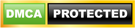
No comments:
Post a Comment